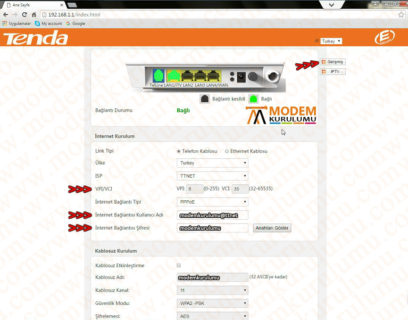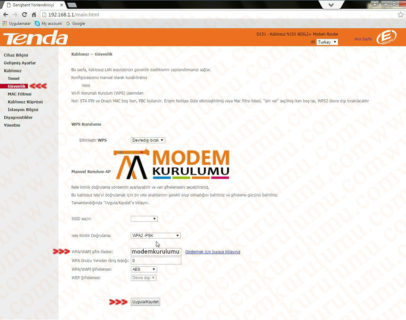Tenda D151 modem kurulumu nasıl yapılır? Tenda D151 modem kablosuz ayarları nasıl yapılır? Tenda D151 modem ayarları,Tenda D151 modem arayüz şifresi,Tenda D151 modem kurulumu ve kablosuz ayarları nasıl yapılır? Tenda D151 Modem şifresi nedir? Tenda D151 Modem arayüzüne nasıl giriş yapılır? Tenda D151 Modem kurulumu resimli anlatım.
Modem kurulumunu gerçekleştirebilmeniz için servis sağlayıcınızın size vermiş olduğu kulanıcı adı ve şifre bilginizi almanız gerekiyor.Örnek olarak: modemkurulumu@ttnet / 123456 Öncelikle modem kablo bağlantılarını dikkatli bir şekilde yaparak modem üzerindeki ışıkların sabit olarak yanmasını bekliyoruz sonrasında bilgisayarımızdan boş bir internet sayfası açarak üst kısmında yer alan adres satırına 192.168.1.1 yazarak Enter tuşu ile arayüze giriş yapıyoruz.
Modem arayüzüne giriş yaptıktan sonra aşağıda bulunan resimdeki gibi bir panel açılacaktır.
Açılan sayfada Kullanıcı adı: admin ve Şifre: admin yazarak Giriş butonuna tıklıyoruz.
( Giriş yap dedikten sonra kullanıcı adı ve şifre hata sayfası ile karşılaşıyorsak modeme reset atarak tekrar kurulum yapmanız gerekir konu ile alakalı Modem Arayüz Şifreleri ve İp Adresleri yazımızdan Tenda D151 Modem Nasıl Resetlenir? kısmına bakarak yardım alabilirsiniz.)
Giriş yaptıktan sonra karşınıza modem arayüzü sayfası açılacaktır.Açılan sayfada parametre ayarı olarak VPI:8 VCI:35 yazıyoruz.Servis sağlayıcınızın (TTNET,turksat,vodafone v.b.) size vermiş olduğu kullanıcı adını İnternet Bağlantısı Kullanıcı adı bölümüne,şifreyi ise İnternet Bağlantı Şifresi bölümüne yazıyoruz.Kullanıcı adı ve şifre bilgisini yazdıktan sonra en altta bulunan Uygula/Kaydet butonuna basıyoruz ve sayfanın yeniden yüklenmesini bekliyoruz.Sayfa yeniden yüklendikten sonra modem kurulumu tamamlanmış demektir.
Kablosuz ayarlarımızı yapılandırabilmemiz için sağ en üstte bulunan Gelişmiş sekmesine tıklamamız gerekiyor.
Gelişmiş sekmesine tıkladığınızda açılan sayfada sol tarafta bulunan kategorilerde Kablosuz seçeneğine tıklıyoruz.Kablosuza tıkladıktan sonra Temel sekmesine tıklıyoruz.Açılan sayfada Kablosuz Etkinleştir ibaresini işaretleyerek kablosuz ağımızı etkinleştiriyoruz.Hemen altında açılan bölümde SSID yazan kısıma kablosuz ağ adını (Wi-Fi adını) yazıyoruz.Kablosuz ağ adını belirlerken Türkçe karakter içermeyecek şekilde boşluk bırakmadan yazmaya dikkat edelim.İsmi belirledikten sonra Uygula/Kaydet butonuna basarak ayarlarımızı kaydedelim.
Kablosuz ağ adını belirledikten sonra son olarak yapmamız gereken işlem kablosuz ağ şifremizi belirlememiz olacaktır.Kablosuz ağ şifresini belirlemek için sol tarafta Güvenlik sekmesine tıklayarak giriş yapıyoruz.Açılan sayfada WPA/WAPI şifre ifadesi yazan bölüme kablosuz ağ şifresi (Wi-Fi şifresi)ni yazalım.Kablosuz ağ şifremizi belirlerken Türkçe karakter kullanmadan,boşluk bırakmadan ve en az 8 karakter olacak şekilde yazmaya dikkat edelim.Kablosuz ağ şifresini belirledikten sonra en altta bulunan Uygula/Kaydet butonuna tıklayarak ayarları kaydedip kurulum işlemini bitiyoruz.
Kurulum adımlarını doğru olarak yaptığınız takdirde internete giriş yapamıyorsanız internet hizmetini almış olduğunuz servis sağlayıcınız ile irtibat kurmanız gereklidir.
 Modem Kurulumu Modem Kurulumu Hakkında Bilinmeyenlerin Tek Adresi
Modem Kurulumu Modem Kurulumu Hakkında Bilinmeyenlerin Tek Adresi